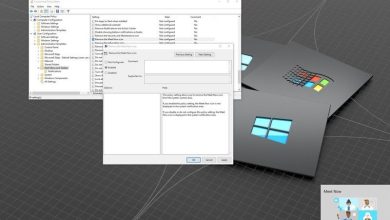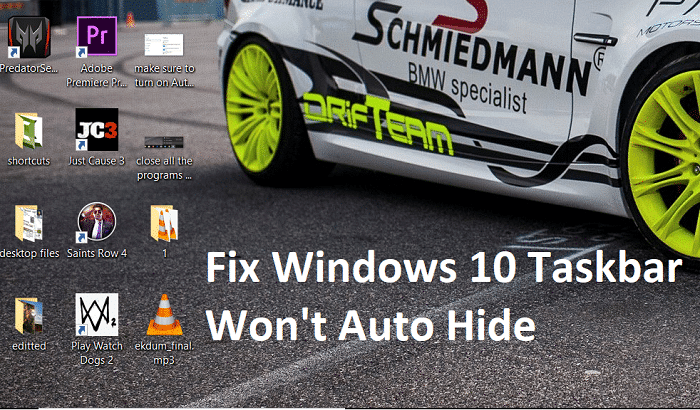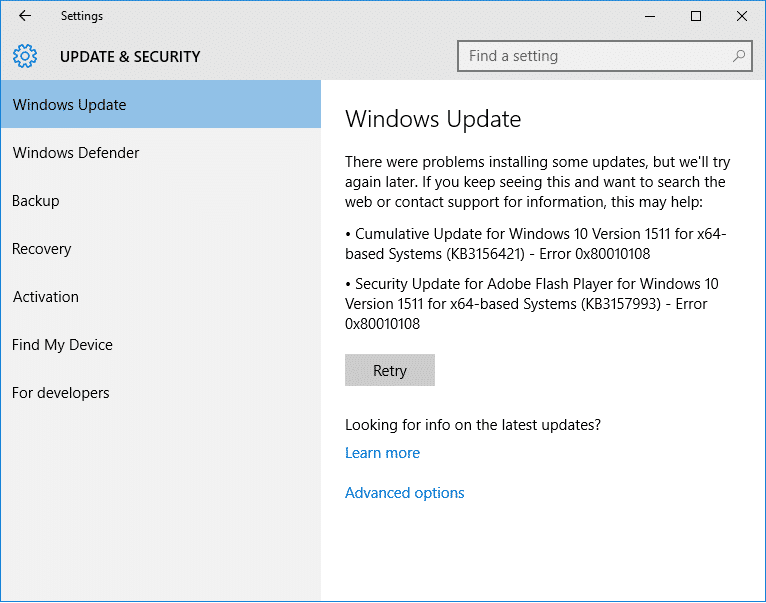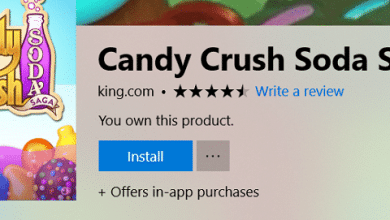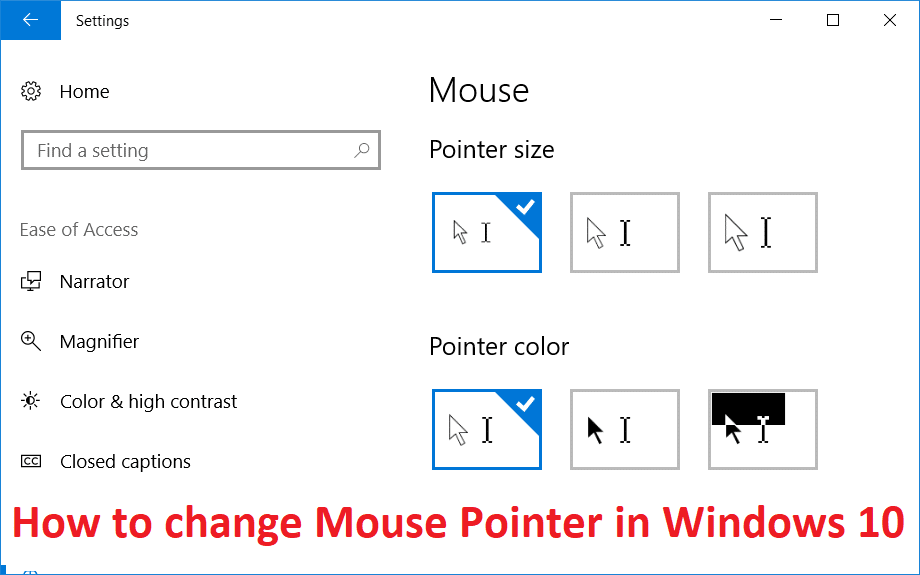En Windows 7, cuando quería mover una carpeta a otra ubicación donde la carpeta ya tiene el mismo nombre que esta, aparece una ventana emergente que le pregunta si desea fusionar ambas carpetas en una sola carpeta que contiene el contenido de ambas carpetas. . Pero con la versión reciente de Windows, esta función se ha desactivado; en cambio, sus carpetas se fusionarán directamente sin previo aviso.
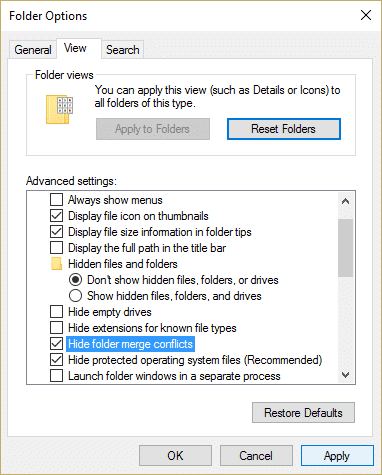
Para recuperar la advertencia emergente en Windows 8 o Windows 10 que solicitaba fusionar carpetas, hemos creado una guía que lo ayudará paso a paso a habilitar nuevamente los Conflictos de fusión de carpetas.
Mostrar u ocultar conflictos de combinación de carpetas en Windows 10
Asegúrate de crear un punto de restauración en caso de que algo salga mal.
1. Abierto Explorador de archivos y luego haga clic Ver > Opciones.
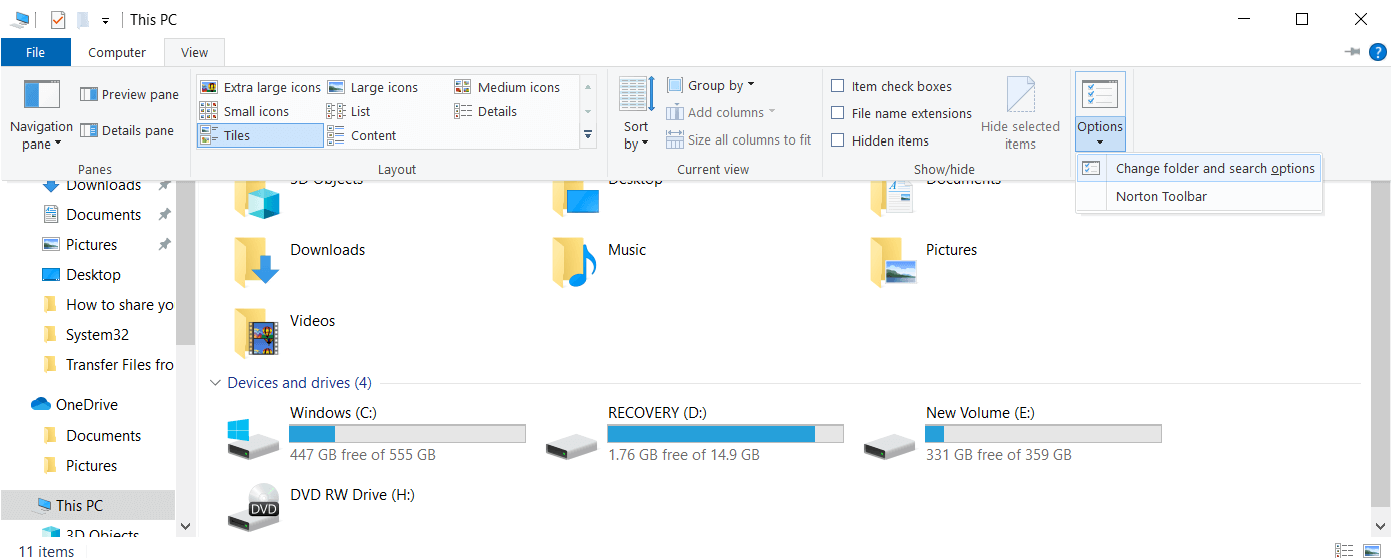
2. Cambie a la pestaña Ver y desmarque “Ocultar conflictos de combinación de carpetas”, por defecto esta opción estaría marcada en Windows 8 y Windows 10.
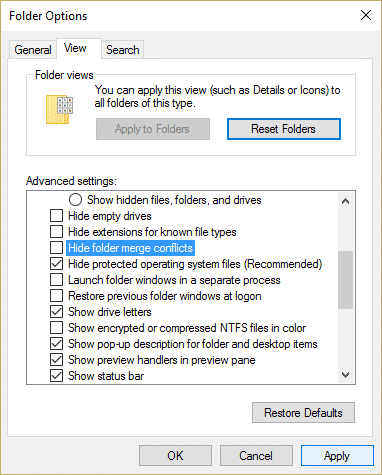
3. Haga clic en Aplicar, seguido de Aceptar para guardar los cambios.
4. Vuelva a intentar copiar la carpeta recibirá una advertencia de que las carpetas se fusionarán.
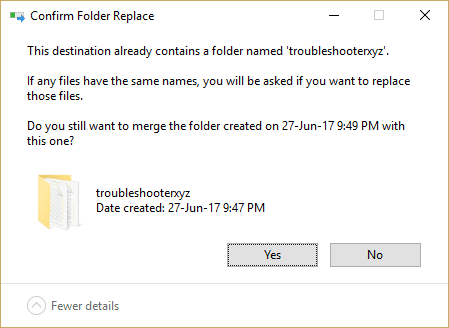
Si desea deshabilitar nuevamente el conflicto de combinación de carpetas, siga los pasos anteriores y marque “Ocultar conflictos de combinación de carpetas” en Opciones de carpeta.
.
Eso es todo lo que has aprendido con éxito. Cómo mostrar u ocultar conflictos de combinación de carpetas en Windows 10 Si aún tiene alguna pregunta sobre esta guía, no dude en hacerla en la sección de comentarios.